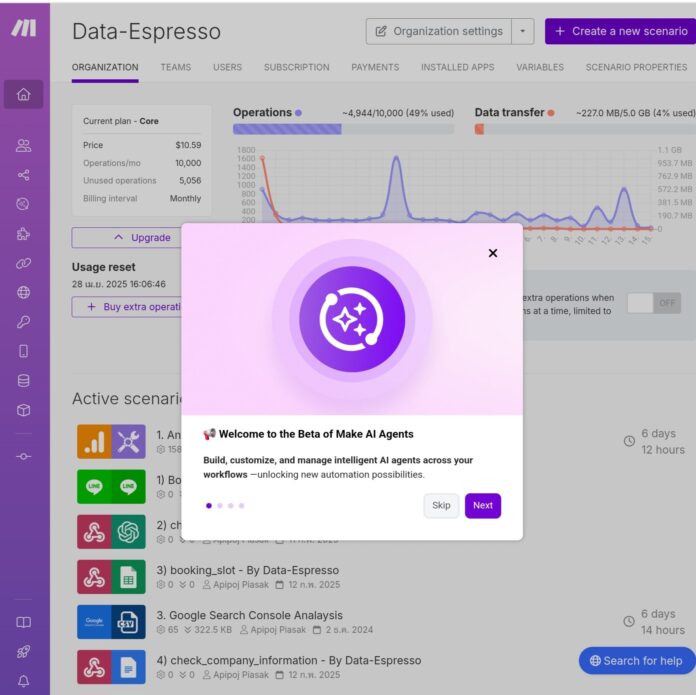สวัสดีครับเพื่อนๆ ชาว Data Espresso ทุกคน! 👋 วันนี้เรามาคุยกันเรื่องการใช้งานพื้นฐานของ Make.com กันนะครับ เชื่อว่าหลายคนคงเคยได้ยินชื่อนี้มาบ้างแล้ว แต่อาจจะยังงงๆ ว่ามันคืออะไร ใช้ยังไง ไม่ต้องกังวลไปครับ เดี๋ยวผมจะพาทุกคนไปทำความรู้จักกับ Make.com แบบเข้าใจง่ายๆ กัน
Make.com คืออะไร?
Make.com เป็นเครื่องมือที่ช่วยให้เราสร้างระบบอัตโนมัติ (Automation) ได้โดยไม่ต้องเขียนโค้ด 🎉 คิดง่ายๆ ว่ามันเหมือนกับเลโก้ที่เราสามารถนำชิ้นส่วนต่างๆ มาต่อกันเพื่อสร้างสิ่งที่เราต้องการได้ครับ
💡 ในความเห็นของผม Make.com เป็นเครื่องมือที่ช่วยให้คนที่ไม่มีความรู้ด้านการเขียนโปรแกรมสามารถสร้างระบบอัตโนมัติได้ง่ายๆ เลยทีเดียว
มาเริ่มใช้งาน Make.com กันเถอะ!
การเริ่มต้นใช้งาน Make.com นั้นไม่ยากเลยครับ แค่ทำตามขั้นตอนง่ายๆ ต่อไปนี้:
1. สมัครใช้งาน
ก่อนอื่นเลย เราต้องสมัครใช้งาน Make.com ก่อนนะครับ วิธีสมัครใช้งาน Make.com ฟรีและง่ายสำหรับทุกคน ไม่ยากเลย แค่เข้าไปที่เว็บไซต์ แล้วกดปุ่ม Sign Up ก็เริ่มได้แล้วครับ
2. สร้าง Scenario
หลังจากเข้าสู่ระบบแล้ว เราจะเริ่มสร้าง Scenario กันครับ Scenario ก็คือ Workflow ที่เราจะสร้างขึ้นมานั่นเอง
- คลิกที่ปุ่ม “Create a new scenario”
- เลือก App ที่เราต้องการใช้งาน เช่น Google Sheets, Slack, หรือ Facebook
- จากนั้นเราก็จะเข้าสู่หน้า Visual Workflow Builder ที่เราสามารถลากและวาง Module ต่างๆ ได้เลย
3. ตั้งค่า Trigger
Trigger ก็คือจุดเริ่มต้นของ Workflow ของเรา เปรียบเสมือนไกที่เราต้องกดเพื่อให้ปืนยิง 🔫 (แต่ไม่ต้องกลัวนะครับ ไม่มีอันตรายแน่นอน 555+)
ตัวอย่างเช่น:
- เมื่อมีข้อมูลใหม่เพิ่มเข้ามาใน Google Sheets
- เมื่อมีคนกด Like Facebook Page ของเรา
- เมื่อถึงเวลาที่กำหนด
4. เพิ่ม Action
Action คือสิ่งที่เราต้องการให้เกิดขึ้นหลังจาก Trigger ทำงาน เช่น:
- ส่งข้อความแจ้งเตือนไปที่ Slack
- สร้างโพสต์ใหม่ใน Facebook
- อัพเดทข้อมูลใน CRM
5. ทดสอบและเริ่มใช้งาน
หลังจากที่เราตั้งค่าทุกอย่างเรียบร้อยแล้ว ก็ถึงเวลาทดสอบ Scenario ของเราครับ กดปุ่ม “Run Once” เพื่อทดสอบว่าทุกอย่างทำงานถูกต้องหรือไม่ ถ้าทุกอย่างโอเค ก็กดปุ่ม “Activate” เพื่อเริ่มใช้งานจริงได้เลย!
เทคนิคการใช้งาน Make.com ขั้นสูงขึ้น
หลังจากที่เราเข้าใจการใช้งานพื้นฐานแล้ว มาดูเทคนิคเพิ่มเติมกันครับ:
1. ใช้ Data Mapping
Data Mapping ช่วยให้เราสามารถส่งข้อมูลจาก Module หนึ่งไปยังอีก Module หนึ่งได้อย่างถูกต้อง เช่น ส่งชื่อลูกค้าจาก Google Sheets ไปยัง CRM
2. สร้าง Complex Workflows
Make.com รองรับการสร้าง Workflow ที่ซับซ้อนได้ เราสามารถใช้ Conditional Logic เพื่อสร้างเงื่อนไขในการทำงานได้
เช่น:
- ถ้ายอดขายเกิน 10,000 บาท ให้ส่งข้อความแจ้งเตือนไปที่ Slack
- ถ้าไม่เกิน ให้ส่งอีเมลสรุปยอดขายแทน
3. ใช้ Iterators
Iterators ช่วยให้เราทำงานกับข้อมูลจำนวนมากได้อย่างมีประสิทธิภาพ เช่น การส่งอีเมลหาลูกค้าทีละคนโดยอัตโนมัติ
4. ตั้งค่า Error Handling
การตั้งค่า Error Handling ช่วยให้ Workflow ของเรายังทำงานต่อไปได้แม้จะเกิดข้อผิดพลาดบางอย่าง
💡 จากประสบการณ์ส่วนตัว ผมแนะนำให้ตั้งค่า Error Handling ทุกครั้งที่สร้าง Scenario ใหม่ เพราะมันจะช่วยป้องกันปัญหาที่อาจเกิดขึ้นในอนาคตได้ครับ
ข้อควรระวังในการใช้งาน Make.com
แม้ว่า Make.com จะเป็นเครื่องมือที่ยอดเยี่ยม แต่ก็มีข้อควรระวังบางอย่างที่เราควรรู้:
- ระวังการใช้ Operations: Make.com คิดค่าบริการตาม Operations ที่เราใช้ ดังนั้นควรวางแผนการใช้งานให้ดีเพื่อไม่ให้เปลืองโควต้า
- ตรวจสอบ Permissions: เมื่อเชื่อมต่อกับ App ต่างๆ ควรตรวจสอบ Permissions ที่เราให้กับ Make.com ว่าเหมาะสมหรือไม่
- ทดสอบก่อนใช้งานจริง: ควรทดสอบ Scenario ให้แน่ใจก่อนที่จะ Activate เพื่อใช้งานจริง เพื่อป้องกันข้อผิดพลาดที่อาจเกิดขึ้น
- ระวังการ Loop ไม่สิ้นสุด: ถ้าตั้งค่าไม่ดี อาจทำให้เกิด Infinite Loop ได้ ซึ่งจะทำให้เปลือง Operations โดยไม่จำเป็น
ประโยชน์ของการใช้ Make.com
มาดูกันว่าทำไม Make.com ถึงเป็นที่นิยมในหมู่นักการตลาดและผู้ประกอบการ:
- ประหยัดเวลา: ลดเวลาในการทำงานที่ซ้ำซากจำเจ
- ลดความผิดพลาด: ระบบอัตโนมัติช่วยลดความผิดพลาดที่เกิดจากมนุษย์
- เพิ่มประสิทธิภาพ: ทำให้กระบวนการทำงานเร็วขึ้นและมีประสิทธิภาพมากขึ้น
- ยืดหยุ่นสูง: สามารถปรับแต่ง Workflow ได้ตามต้องการ
💡 ถ้าให้วิเคราะห์ ผมมองว่า Make.com เป็นเครื่องมือที่ช่วยให้ธุรกิจขนาดเล็กถึงขนาดกลางสามารถแข่งขันกับบริษัทใหญ่ๆ ได้ เพราะช่วยเพิ่มประสิทธิภาพการทำงานโดยไม่ต้องลงทุนสูง
ตัวอย่างการใช้งาน Make.com ในชีวิตจริง
ลองมาดูตัวอย่างการใช้งาน Make.com ในสถานการณ์จริงกันครับ:
กรณีศึกษา: ทีมการตลาดใช้ Make.com ในการสร้างโพสต์โซเชียลมีเดีย
ทีมการตลาดของบริษัทแห่งหนึ่งใช้ Make.com ในการสร้างและจัดการโพสต์โซเชียลมีเดียแบบอัตโนมัติ โดยมีขั้นตอนดังนี้:
- ดึงข้อมูลเนื้อหาจาก Google Sheet
- ใช้ AI เช่น ChatGPT ในการสร้างเนื้อหาสำหรับโพสต์
- สร้างรูปภาพประกอบโดยใช้ AI
- จัดตารางโพสต์ลงในแพลตฟอร์มโซเชียลมีเดียต่างๆ
ผลลัพธ์คือ ทีมสามารถสร้างและจัดการโพสต์ได้มากขึ้นในเวลาที่น้อยลง และมีเวลาไปโฟกัสกับงานสร้างสรรค์อื่นๆ มากขึ้น
คลิปตัวอย่าง
สรุป
Make.com เป็นเครื่องมือที่ทรงพลังสำหรับการสร้างระบบอัตโนมัติ ช่วยให้เราสามารถเพิ่มประสิทธิภาพการทำงานได้อย่างมาก โดยไม่จำเป็นต้องมีความรู้ด้านการเขียนโปรแกรม
การใช้งานพื้นฐานไม่ยากอย่างที่คิด เพียงแค่เข้าใจหลักการของ Trigger และ Action แล้วนำมาประกอบกันเป็น Scenario ก็สามารถสร้างระบบอัตโนมัติได้แล้ว
แต่อย่าลืมว่า การใช้งาน Make.com อย่างมีประสิทธิภาพนั้นต้องอาศัยการฝึกฝนและทดลองใช้งานจริง ยิ่งใช้มาก ก็จะยิ่งเก่งขึ้น
💡 สุดท้ายนี้ ผมอยากฝากไว้ว่า อย่ากลัวที่จะลองผิดลองถูกนะครับ การสร้าง Automation ที่ดีนั้นต้องอาศัยการทดลองและปรับปรุงอยู่เสมอ
หวังว่าบทความนี้จะช่วยให้ทุกคนเข้าใจการใช้งานพื้นฐานของ Make.com มากขึ้นนะครับ ถ้ามีคำถามหรือข้อสงสัยอะไรเพิ่มเติม สามารถคอมเมนต์ไว้ด้านล่างได้เลยครับ ผมยินดีตอบทุกคำถาม!
แล้วพบกันใหม่ในบทความหน้านะครับ สวัสดีครับ! 👋
#MakeDotCom #Automation #ProductivityHacks
หมายเหตุ: บทความนี้เขียนขึ้นจากประสบการณ์ส่วนตัวและการศึกษาข้อมูลจากแหล่งที่เชื่อถือได้ อย่างไรก็ตาม เทคโนโลยีมีการเปลี่ยนแปลงอยู่เสมอ ดังนั้นควรตรวจสอบข้อมูลล่าสุดจากเว็บไซต์ทางการของ Make.com ด้วยนะครับ
แหล่งอ้างอิง:
- Make.com ฟรี: ข้อจำกัดและการใช้งานพื้นฐานที่ควรรู้
- การใช้งานและราคาของ Make.com: ลงมือทำ Automation ง่ายๆ ด้วยตัวเอง
- Youtube: Make.com Tutorial
#datascience #generativeai #genai #dataespresso
.